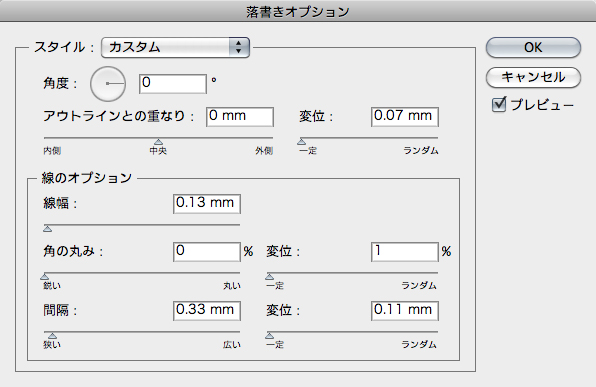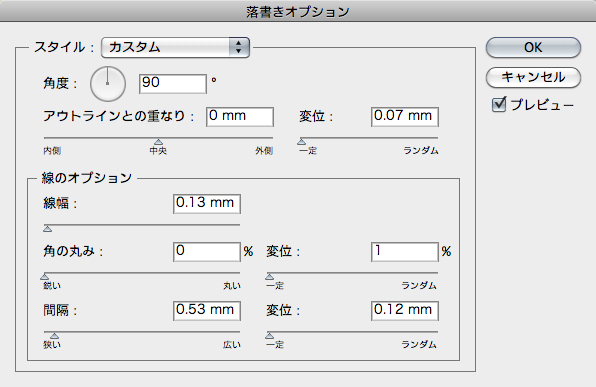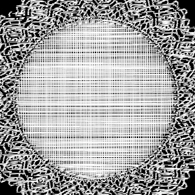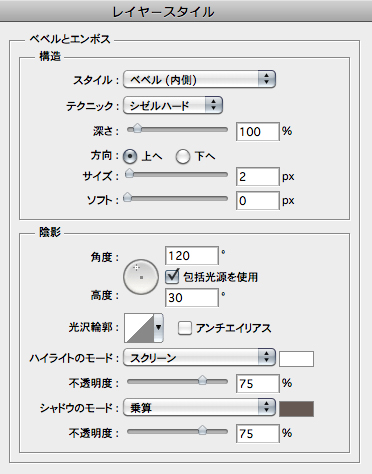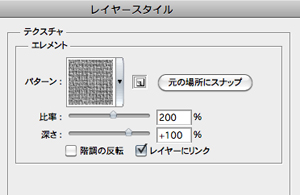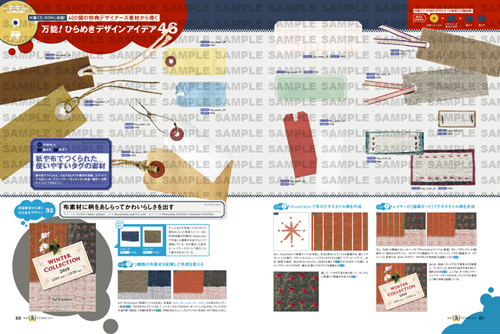400個の特典デザイナーズ素材から導く
万能!ひらめきデザインアイデア46
| 収録素材から導くひらめきデザイン 02 レース素材をあしらって繊細な雰囲気を演出 制作・文>川村世依子[deux arbres] url>deuxarbres.web.fc2.com/ 使用ソフト>Photoshop CS3/CS4、Illustrator CS3/CS4 |
| レース素材を“落書き...”で加工する |
まず、Illustratorで新規ファイルを作成して背景画像を配置する。続いて、その前面にレース素材lace_02を配置。効果メニュー→“スタイライズ”→“落書き...”を 1-1 のように設定して適用する。なお、ここでは見やすくするため一時的にレース素材の背景を黒くしている 1-2 。
|
1-2 |
| “落書き...”でさらにレースらしさを表現する |
次に、楕円形ツールでレースの円形部に合わせて白い正円を描き、効果メニュー→“スタイライズ”→“落書き...”を 2-1 の設定で適用する。これで、レースの縦糸部分が表現できる 2-2 。同様に、文字ツールなどで作成したロゴや、ペンツールなどで描いた飾りパーツを“落書き...”でそれぞれ刺繍風に加工する 2-3 。
|
2-2 |
2-3
| レイヤースタイルで布地の質感を加える |
次に、作成したパーツをコピー&ペーストでPhotoshopファイルに配置。レースのレイヤーを選択して、レイヤースタイルの[ベベルとエンボス]を 3-1 のように設定し、[テクスチャ]を 3-2 のように変更する。その際、テクスチャの[パターン]は、ピッカーのメニューから“パターン2”を追加し、[粗い織目]を選択しておく。あとは、好みに合わせてレイヤースタイルの[ドロップシャドウ]を設定して適用すればOK 3-3 。ここでは、同様に文字要素や飾りパーツにもレイヤースタイルを適用し、鉛筆ツールで文字のフチに糸のほつれを描いて完成とした。
|
3-1 |
3-2 |
3-3
>>>「万能!ひらめきデザインアイデア46」トップへ
本記事は『MdN』2010年12月号(vol.200)からの転載です。
そのほかには下記のような記事が掲載されています。
(▼クリックすると画像が大きく表示されます)
特集のすべての記事は誌面でお読みになれます。
月刊『MdN』掲載記事号の情報はこちら!